Là một bản phân phối Linux thường được sử dụng trên các máy chủ, CentOS có vẻ như là một lựa chọn dành riêng cho người dùng desktop. Tuy nhiên, với cơ sở ổn định và được kiểm tra kỹ lưỡng, cùng quyền truy cập vào các ứng dụng Flatpak hạn chế, cơ hội sử dụng CentOS như một máy trạm chỉ bị trí tưởng tượng của bạn giới hạn mà thôi.
Tuy nhiên, với một desktop mặc định tương đối nặng như GNOME, bạn có thể muốn cài đặt thứ gì đó nhẹ hoặc có khả năng mở rộng hơn. Trong bài viết này, bạn sẽ tìm hiểu cách cài đặt KDE Plasma Desktop Environment trên máy trạm CentOS.
Thiết lập máy trạm
Bất kể phần cứng của bạn là gì, bạn sẽ muốn hệ thống CentOS 8.2.2004 đã cập nhật đầy đủ được thiết lập và chạy. Bài viết đang sử dụng một cài đặt tối thiểu, nhưng bạn có thể bắt đầu với bất kỳ thứ gì bạn muốn. Bạn sẽ muốn chạy dnf update đầy đủ, không bị thay đổi trước khi bắt đầu với hướng dẫn này.
Kích hoạt kho lưu trữ
Bạn sẽ cần phải kích hoạt một số kho lưu trữ bổ sung ngoài những kho lưu trữ mặc định. Đầu tiên là repo EPEL 8. Bạn có thể thực hiện việc này bằng cách chạy lệnh sau:
sudo dnf install epel-release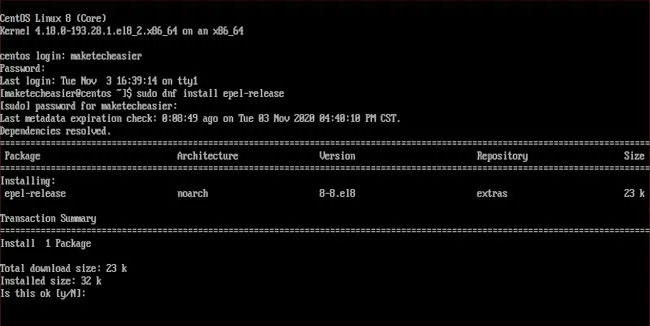
Bạn cũng sẽ cần PowerTools. Bạn có thể kích hoạt nó bằng cách chạy lệnh sau:
sudo dnf config-manager --set-enabled PowerToolsCài đặt KDE Plasma
Để đảm bảo rằng mọi thứ đều hiển thị chính xác, bạn sẽ muốn kiểm tra DNF Groups của mình bằng cách nhập lệnh sau:
dnf grouplist -v --hiddenĐiều đó sẽ cho bạn thấy mọi thứ có sẵn dưới dạng nhóm DNF. Thật là thú vị khi thấy các nhóm khác nhau và bạn có thể xem những gì bạn có sẵn. Tuy nhiên, điều chính mà bạn đang tìm kiếm nằm ngay tại đây.
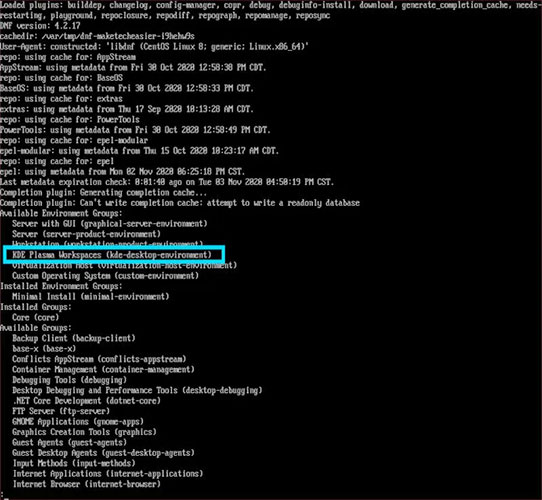
Từ đó, bạn có thể chỉ cần cài đặt DNF Group có chứa KDE Plasma. Để làm điều đó, hãy nhập lệnh sau:
sudo dnf groupinstall "KDE Plasma Workspaces" "base-x" -yĐây là bản tải xuống lớn (trên 1,8GB), vì vậy bạn có thể tạm thư giãn trong khi tải xuống.
Nếu bạn gặp bất kỳ lỗi nào, có thể có một số vấn đề với kho lưu trữ hoặc key GPG mà bạn có thể đã bỏ qua. Đó là lý do tại sao flag -y có ý nghĩa ở đây, nhằm giải quyết bất kỳ câu hỏi khó hiểu nào có thể xuất hiện trong quá trình cài đặt các gói.
Cấu hình hệ thống
Sau khi mọi thứ đã được cài đặt, bạn sẽ cần thực hiện thay đổi nhanh chóng đối với hệ thống của mình trước khi có thể khởi động vào desktop KDE Plasma. Để yêu cầu systemd boot vào phiên đồ họa, bạn sẽ phải chạy lệnh sau:
exec "/usr/bin/startkde" >> ~/.xinitrc
startxĐiều đó sẽ đưa bạn đến ngay với KDE Plasma Desktop. Đây là một thiết lập cực kỳ tinh gọn, chỉ sử dụng khoảng 6,5MB RAM, điều này sẽ cung cấp cho bạn nhiều không gian trên máy trạm hoặc máy chủ mà bạn muốn có GUI.
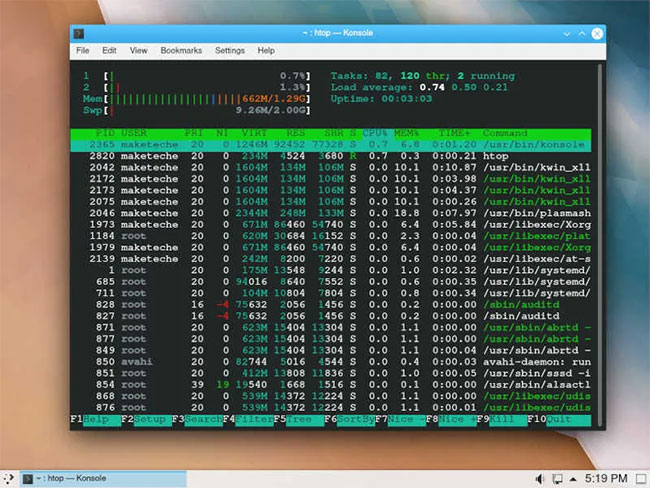
Điều này có vẻ hơi rườm rà, vì bạn phải khởi động máy chủ X theo cách thủ công mỗi khi muốn boot vào desktop của mình. Tuy nhiên, giải pháp thay thế là cài đặt GDM, sử dụng thêm 200MB RAM và một loạt không gian lưu trữ bổ sung cho tất cả các GNOME dependency.
Xem thêm:
 Công nghệ
Công nghệ  AI
AI  Windows
Windows  iPhone
iPhone  Android
Android  Học IT
Học IT  Download
Download  Tiện ích
Tiện ích  Khoa học
Khoa học  Game
Game  Làng CN
Làng CN  Ứng dụng
Ứng dụng 

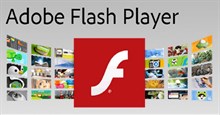
















 Linux
Linux  Đồng hồ thông minh
Đồng hồ thông minh  macOS
macOS  Chụp ảnh - Quay phim
Chụp ảnh - Quay phim  Thủ thuật SEO
Thủ thuật SEO  Phần cứng
Phần cứng  Kiến thức cơ bản
Kiến thức cơ bản  Lập trình
Lập trình  Dịch vụ công trực tuyến
Dịch vụ công trực tuyến  Dịch vụ nhà mạng
Dịch vụ nhà mạng  Quiz công nghệ
Quiz công nghệ  Microsoft Word 2016
Microsoft Word 2016  Microsoft Word 2013
Microsoft Word 2013  Microsoft Word 2007
Microsoft Word 2007  Microsoft Excel 2019
Microsoft Excel 2019  Microsoft Excel 2016
Microsoft Excel 2016  Microsoft PowerPoint 2019
Microsoft PowerPoint 2019  Google Sheets
Google Sheets  Học Photoshop
Học Photoshop  Lập trình Scratch
Lập trình Scratch  Bootstrap
Bootstrap  Năng suất
Năng suất  Game - Trò chơi
Game - Trò chơi  Hệ thống
Hệ thống  Thiết kế & Đồ họa
Thiết kế & Đồ họa  Internet
Internet  Bảo mật, Antivirus
Bảo mật, Antivirus  Doanh nghiệp
Doanh nghiệp  Ảnh & Video
Ảnh & Video  Giải trí & Âm nhạc
Giải trí & Âm nhạc  Mạng xã hội
Mạng xã hội  Lập trình
Lập trình  Giáo dục - Học tập
Giáo dục - Học tập  Lối sống
Lối sống  Tài chính & Mua sắm
Tài chính & Mua sắm  AI Trí tuệ nhân tạo
AI Trí tuệ nhân tạo  ChatGPT
ChatGPT  Gemini
Gemini  Điện máy
Điện máy  Tivi
Tivi  Tủ lạnh
Tủ lạnh  Điều hòa
Điều hòa  Máy giặt
Máy giặt  Cuộc sống
Cuộc sống  TOP
TOP  Kỹ năng
Kỹ năng  Món ngon mỗi ngày
Món ngon mỗi ngày  Nuôi dạy con
Nuôi dạy con  Mẹo vặt
Mẹo vặt  Phim ảnh, Truyện
Phim ảnh, Truyện  Làm đẹp
Làm đẹp  DIY - Handmade
DIY - Handmade  Du lịch
Du lịch  Quà tặng
Quà tặng  Giải trí
Giải trí  Là gì?
Là gì?  Nhà đẹp
Nhà đẹp  Giáng sinh - Noel
Giáng sinh - Noel  Hướng dẫn
Hướng dẫn  Ô tô, Xe máy
Ô tô, Xe máy  Tấn công mạng
Tấn công mạng  Chuyện công nghệ
Chuyện công nghệ  Công nghệ mới
Công nghệ mới  Trí tuệ Thiên tài
Trí tuệ Thiên tài